- एक वाई-फाई जाल और एक्सेस प्वाइंट नेटवर्क दोनों अपने तरीके से विश्वसनीय और कुशल हैं, लेकिन कुछ कारक निर्धारित करते हैं कि प्रत्येक आपकी आवश्यकता के लिए कितना उपयुक्त होगा।
- अनिवार्य रूप से, वे वाई-फाई सिग्नल वाले क्षेत्र को कवर करके एक ही काम करते हैं लेकिन नोड्स और उपकरणों के बीच संचार अलग होता है।
- यदि आप गति, सीमा, उत्पादकता और सेटअप के संदर्भ में उनके बीच के अंतरों की समझ नहीं रखते हैं, तो उन्हें मिलाना आसान है।

अधिकांश वाई-फाई उपयोगकर्ता अक्सर वाई-फाई जाल बनाम मल्टीपल एक्सेस पॉइंट के बीच सबसे अच्छे कनेक्शन के बारे में बहस में फंस जाते हैं।
हर घर, व्यवसाय और संगठन के लिए एक स्थिर, तेज़ और विश्वसनीय इंटरनेट कनेक्शन होना अनिवार्य हो गया है।
इसे ध्यान में रखते हुए, अपने घर को एक तेज़ और लगातार वायरलेस कनेक्शन से जोड़ने की योजना बनाना आवश्यक है और यह मुश्किल भी हो सकता है।
वाई-फाई मेश बनाम मल्टीपल एक्सेस पॉइंट्स के बीच तुलना एक भ्रमित करने वाली बात है और इसे समझना आपके लिए आसान बनाने के लिए एक साधारण ब्रेकडाउन की आवश्यकता होती है। कुछ लोग इसे मिला भी लेते हैं और पूछते हैं यदि जाल वाई-फाई एक एक्सेस प्वाइंट के समान है?
यही कारण है कि अधिकांश लोगों के लिए दो विकल्पों में से किसी एक को चुनना हमेशा कठिन होता है। कहा जा रहा है, हमें यह समझना चाहिए कि वाई-फाई जाल और एकाधिक एक्सेस पॉइंट दोनों के अपने फायदे और नुकसान हैं।
इसलिए, हम दो विकल्पों को साथ-साथ रखने जा रहे हैं और आपको यह चुनने में मदद करने के लिए व्यापक तुलना करेंगे कि आपकी आवश्यकताओं और क्षमताओं के लिए कौन सा सबसे अच्छा है।
- निजी इंटरनेट एक्सेस - दुनिया भर में उच्चतम गति दर पर सामग्री तक पहुंचें।
- नॉर्डवीपीएन - कई उपकरणों को सुरक्षित करें और कहीं भी स्थिर कनेक्शन का आनंद लें।
- सर्फ शार्क - चौतरफा सुरक्षा सुविधाओं के साथ सुविधाजनक वीपीएन सेवा।
- CyberGhost - लगातार निर्बाध ब्राउज़िंग के लिए हजारों सर्वरों से कनेक्ट करें।
- एक्सप्रेसवीपीएन - बढ़े हुए सुरक्षा प्रोटोकॉल के साथ कई उपकरणों से वेब ब्राउज़ करें।
वाई-फाई मेश और मल्टीपल एक्सेस पॉइंट में क्या अंतर हैं?
वाई-फाई जाल क्या है?
वाई-फाई मेश एक राउटर सिस्टम है जो आपके घर के हर हिस्से को निर्बाध कनेक्शन प्रदान करने के लिए कई नोड्स से बना है।
यानी आपके घर में हर जगह वाई-फाई कनेक्टिविटी में समान स्थिरता और गति का आनंद मिलता है, मृत क्षेत्रों के मुद्दों को खत्म करता है।
मेश तकनीक उस तरह की सेवाओं के लिए बहुत अच्छी है जो वह प्रदान करती है। यह बुद्धिमान तकनीक का उपयोग करता है जो आपके पूरे घर में एक नेटवर्क वितरित करता है।
कई मेश नोड्स की मदद से, आप एक ही समय में कई घरेलू उपकरणों को कनेक्ट कर सकते हैं, और यह आपके बैंडविड्थ की उत्पादकता और ताकत को प्रभावित नहीं करेगा।
मेश राउटर को सेट अप और प्रबंधित करना आसान है, और यह कैसे काम करता है, इसके बारे में बहुत कम जानकारी के साथ, आप नेटवर्क सेटिंग्स को नियंत्रित कर सकते हैं, और गति की जांच कर सकते हैं।
यदि आप ऐसा उपकरण खरीदना चाहते हैं, तो हमारी सूची देखें, जिसमें शामिल हैं सबसे अच्छा जाल राउटर अपने परिसर में कवरेज बढ़ाने के लिए।
एकाधिक पहुंच बिंदु क्या हैं?
एक एक्सेस प्वाइंट वास्तव में एक और राउटर या एक्सटेंडर होता है जो a. बनाता है WLAN, जिसे वायरलेस लोकल एरिया नेटवर्क के रूप में भी जाना जाता है।
एक ईथरनेट केबल का उपयोग करते हुए, एक एक्सेस प्वाइंट राउटर से जुड़ता है, स्विच करता है, वाई-फाई को पिवोट करता है, और एक निर्दिष्ट क्षेत्र में वायरलेस सिग्नल प्रसारित करता है।
दूसरे शब्दों में, अपनी कंपनी या भवन के किसी भी हिस्से में वाई-फाई कनेक्शन को सक्षम करने के लिए, आपको एक एक्सेस प्वाइंट स्थापित करना होगा और फिर निर्दिष्ट क्षेत्र में जाने के लिए एक ईथरनेट केबल चलाना होगा।
विशेषज्ञ युक्ति: कुछ पीसी मुद्दों से निपटना मुश्किल है, खासकर जब यह दूषित रिपॉजिटरी या लापता विंडोज फाइलों की बात आती है। यदि आपको किसी त्रुटि को ठीक करने में समस्या आ रही है, तो आपका सिस्टम आंशिक रूप से टूट सकता है। हम रेस्टोरो को स्थापित करने की सलाह देते हैं, जो एक उपकरण है जो आपकी मशीन को स्कैन करेगा और पहचान करेगा कि गलती क्या है।
यहां क्लिक करें डाउनलोड करने और मरम्मत शुरू करने के लिए।
एक एक्सेस प्वाइंट बड़े कार्यालयों के लिए उपयुक्त है क्योंकि इसमें नेटवर्क कनेक्शन को प्रभावित किए बिना एक समय में 50 से अधिक उपकरणों की सेवा करने की क्षमता है।
आप भी खरीद सकते हैं छोटे व्यवसायों के लिए पहुंच बिंदु क्योंकि वे उनके लिए भी अच्छा काम करते हैं।
एकाधिक पहुंच बिंदु आपको नेटवर्क टूटने या मंदी के बिना एक कार्यालय से दूसरे कार्यालय में जाने में सक्षम होने में सक्षम बनाता है।
ऐसा इसलिए है क्योंकि जैसे-जैसे आप घूमते हैं आपका डिवाइस एक एक्सेस प्वाइंट से दूसरे एक्सेस प्वाइंट में बदल जाता है, और यह आपके हाई-स्पीड इंटरनेट कनेक्शन को प्रभावित नहीं करता है।
इसे कुछ उपकरणों या इससे जुड़े सभी उपकरणों के लिए समर्पित बैंडविड्थ की पेशकश करने के लिए कॉन्फ़िगर किया जा सकता है।
- विंडोज 10/11 पर उपयोग करने के लिए सर्वश्रेष्ठ वाई-फाई विश्लेषक
- सर्वश्रेष्ठ वाई-फाई हॉटस्पॉट सॉफ्टवेयर समाधान
- बेहतर वाई-फाई के लिए सर्वश्रेष्ठ वाई-फाई मेश सिस्टम
मैं वाई-फाई जाल कैसे स्थापित करूं?
- अपनी पसंद का एक सिस्टम चुनें और अपने फोन पर उसका ऐप डाउनलोड करें क्योंकि इससे आपको कंट्रोल एक्सेस मिलेगा।
- राउटर को अनप्लग करें और ईथरनेट केबल को मुख्य नोड से कनेक्ट करें। उसके बाद, राउटर को फिर से कनेक्ट करें और मुख्य नोड को चालू करें।
- मेश नेटवर्क के साथ एक खाता बनाएं, जिसके बाद आपको अपने खाते में लॉग इन करने के लिए कहा जाएगा।
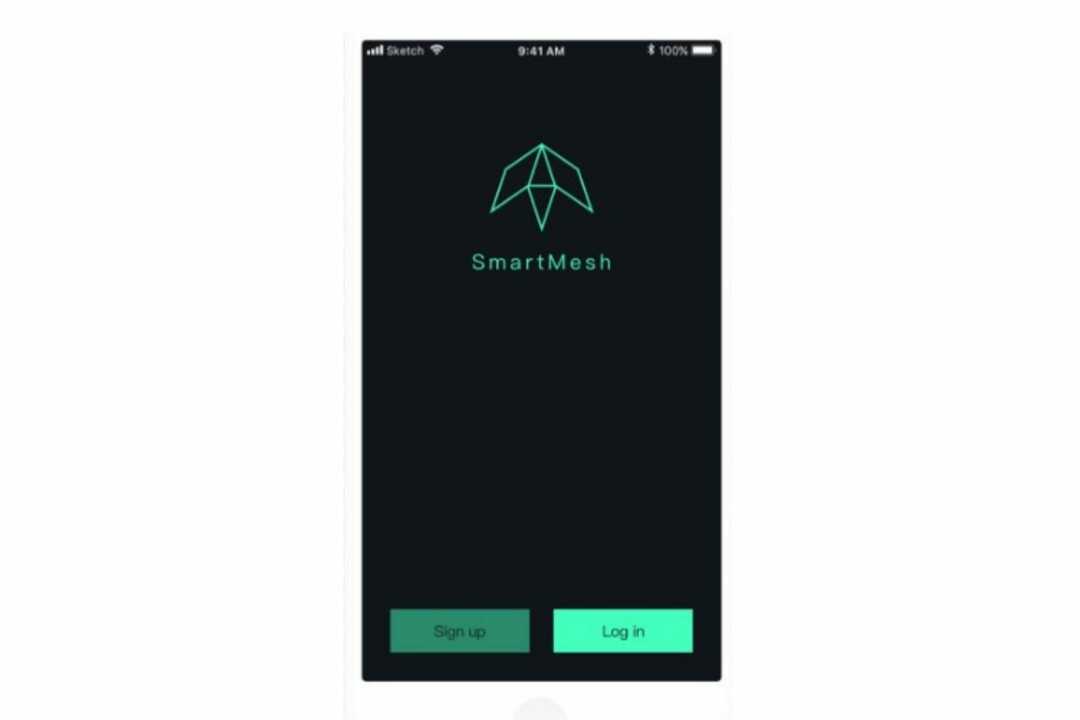
- अपने खाते को मुख्य नोड से जोड़ने के लिए सीरियल नंबर दर्ज करें या क्यूआर कोड स्कैन करें।
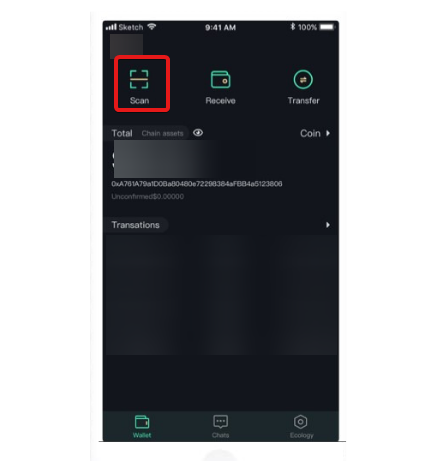
- मुख्य नोड के लिए नाम या स्थान दर्ज करें और इससे जुड़े होने वाले उपग्रह नोड्स की संख्या निर्दिष्ट करें।
- प्रत्येक नोड में प्लग इन करें और फिर उन कमरों को सेट करें जिनमें वे स्थित हैं।
- अपने नोड्स सेट करने के बाद, अपने नेटवर्क की गति की जांच करने के लिए घर-घर घूमें।
जब आसान और तेज़ सेटअप की बात आती है, तो वाई-फाई जाल सबसे अच्छा होता है क्योंकि इसे एक साथ रखने में कम समय लगता है।
नेटवर्क सेटअप प्रक्रिया निम्न के आधार पर थोड़े से विवरण में भिन्न हो सकती है जाल राउटर के उत्पाद जो आप खरीदते हैं लेकिन सेटअप प्रक्रिया ज्यादातर समान है।
मैं एक से अधिक एक्सेस पॉइंट कैसे सेट करूँ?
- राउटर या स्विच स्थापित करें, डिवाइस को a. से कनेक्ट करें ईथरनेट केबल या एक शक्ति स्रोत, और इसे चालू करें।

- एक्सेस प्वाइंट को माउंट करने के लिए न्यूनतम हस्तक्षेप के साथ एक अच्छा स्थान खोजें, डिवाइस को एसी/सीडी एडाप्टर से कनेक्ट करें, और इसे सॉकेट में प्लग करें।
- उपयुक्त पोर्ट में ईथरनेट केबल का उपयोग करके एक्सेस प्वाइंट को राउटर से कनेक्ट करें।
- ईथरनेट केबल का उपयोग करके राउटर को कंप्यूटर से अटैच करें।
- उपकरणों द्वारा नेटवर्क पर एक-दूसरे की उपस्थिति को स्वीकार करने के बाद, वे स्वचालित रूप से कॉन्फ़िगर हो जाएंगे।
क्या मुझे वाई-फाई मेश खरीदना चाहिए या मल्टीपल एक्सेस पॉइंट सेट करना चाहिए?
वाई-फाई मेष अपने तरीके से बहुत उत्पादक है, और इसे स्थापित करना आसान है क्योंकि आप पूरे सिस्टम को एक बार में स्थापित कर सकते हैं।
इसे स्थापित करने की आवश्यकता के आधार पर, निर्णय लेने से पहले आपको कुछ बातों का ध्यान रखना चाहिए।
- पेशेवरों
- वाई-फाई मेष को स्थापित करना और प्रबंधित करना आसान है
- यह एक तेज़ इंटरनेट कनेक्शन प्रदान करता है
- बेहतर कवरेज देने के लिए नोड्स का उपयोग करता है
- यह अपने उपयोगकर्ता को नेटवर्क कवरेज के भीतर स्वतंत्र रूप से घूमने की अनुमति देता है
- दोष
- यह काफी महंगा है
- एक समय में 20 से अधिक उपकरणों को समायोजित नहीं किया जा सकता
- ठीक से कवर न करने पर मृत बिंदु की संभावना
एक्सेस प्वाइंट नेटवर्क बनाना बहुत मुश्किल हो सकता है, खासकर यदि नोड्स के अलग-अलग मानक हैं और आप उन्हें विभिन्न निर्माताओं से खरीदते हैं।
हालाँकि, जब वर्कलोड की बात आती है, तो यदि आप इसे ठीक से सेट करते हैं, तो एकाधिक एक्सेस पॉइंट समाधान बेहतर प्रदर्शन करेंगे।
- पेशेवरों
- यह नेटवर्क गति में बिना किसी रुकावट के एक बार में 60 उपकरणों को समायोजित कर सकता है
- वाइड ट्रांसमिशन रेंज
- प्रत्येक डिवाइस के लिए समान सिग्नल शक्ति की अनुमति देता है
- यह एक सस्ता उपाय है
- दोष
- यह कठिन है और इसे स्थापित करने में समय लगता है
- ओवरलैपिंग चैनल और नेटवर्क हो सकते हैं
यदि आप एकाधिक एक्सेस पॉइंट सेट करते समय परेशानी में पड़ रहे हैं, तो हमारे लेख को देखें पहुंच बिंदु से संबंधित मुद्दे समस्याओं को ठीक करने के लिए।
किसी एक को चुनना थोड़ा भ्रमित करने वाला हो सकता है लेकिन आपको इस गाइड को ध्यान से पढ़ना चाहिए ताकि आपकी आवश्यकताओं के लिए सबसे उपयुक्त हो।
वैसे भी, इस गाइड में की गई तुलना को देखते हुए, मल्टीपल एक्सेस पॉइंट एक बेहतर विकल्प है, लेकिन हमें इस तथ्य पर विवाद नहीं करना चाहिए कि इसमें कमियां भी हैं।
अपनी टिप्पणियों और सुझावों को नीचे टिप्पणी अनुभाग में छोड़ दें। हमें आपसे सुनकर अत्यंत खुशी होगी।
 अभी भी समस्याएं आ रही हैं?उन्हें इस टूल से ठीक करें:
अभी भी समस्याएं आ रही हैं?उन्हें इस टूल से ठीक करें:
- इस पीसी मरम्मत उपकरण को डाउनलोड करें TrustPilot.com पर बढ़िया रेटिंग दी गई है (इस पृष्ठ पर डाउनलोड शुरू होता है)।
- क्लिक स्कैन शुरू करें Windows समस्याएँ ढूँढ़ने के लिए जो PC समस्याओं का कारण हो सकती हैं।
- क्लिक सब ठीक करे पेटेंट प्रौद्योगिकियों के साथ मुद्दों को ठीक करने के लिए (हमारे पाठकों के लिए विशेष छूट)।
रेस्टोरो द्वारा डाउनलोड किया गया है 0 इस महीने पाठकों।


![फिक्स - "कनेक्ट नहीं है - कोई कनेक्शन उपलब्ध नहीं है" विंडोज 11, 10 में त्रुटि [हल]](/f/05b8321b40395d1b9275ace243a8f984.png?width=300&height=460)